
1、以生成1-99的随机数为例,点击工具栏中“fx”选项。在弹出的插入函数选择卡中在“搜索栏”输入 “随机数”;
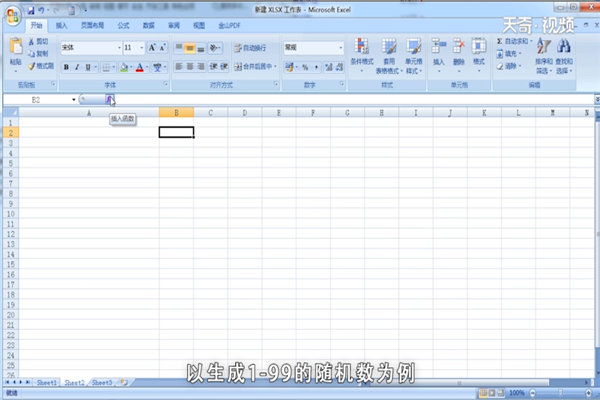
2、点击回车或者直接单击选择“转到”,双击选择“RANDBETWEEN”函数。可以看到下面也有介绍:返回大于或等于0且小于1的平均分布随机数,单击“确定”;
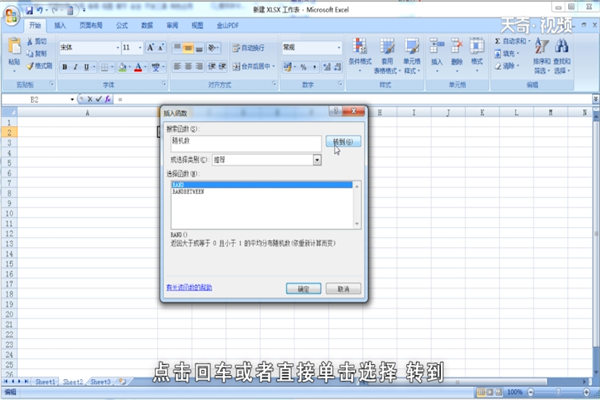
3、在第一个对话框输入函数的下限“1”第二个对话框就可以输入函数的上限“99”。单击“确定”已生成设置范围的随机数,然后下拉填充公式。可以看到生成了一系列随机数。
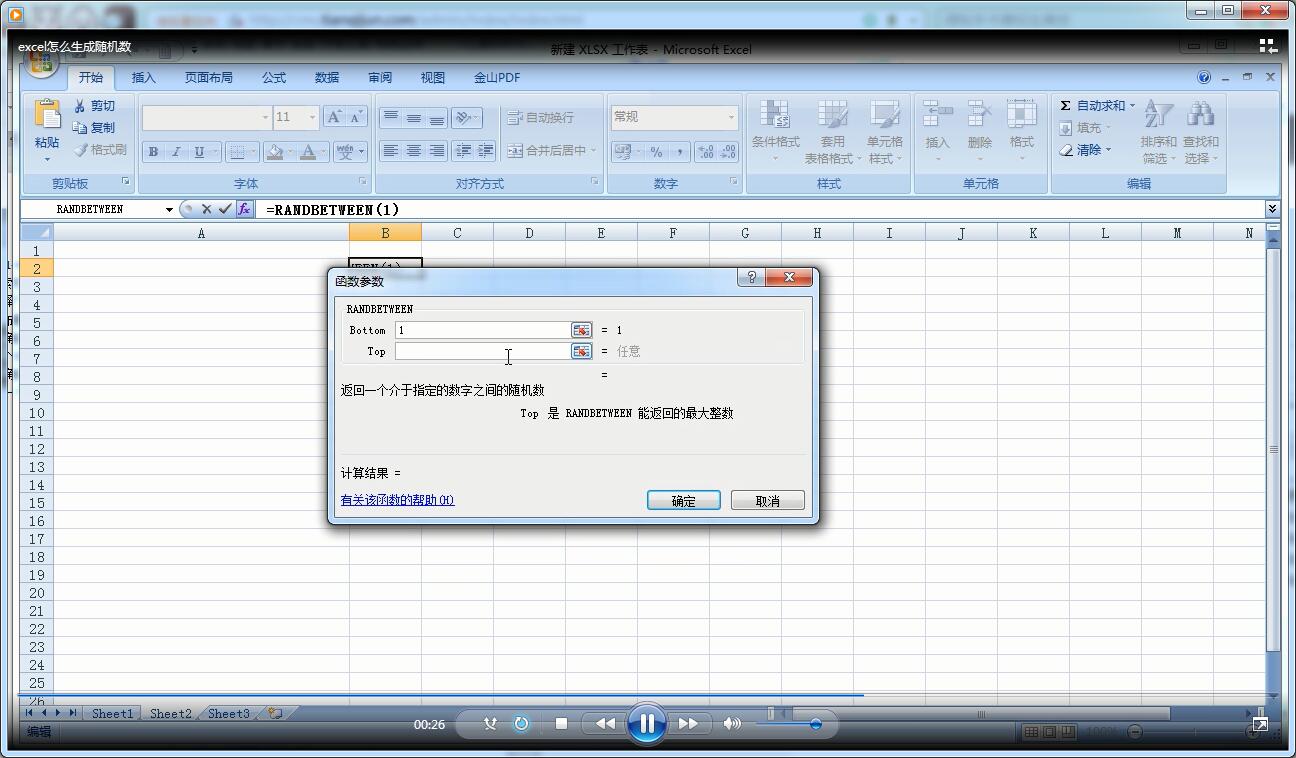
以上就是41. 如何在Excel中生成随机数?的相关介绍,希望能对你有帮助,如果您还没有找到满意的解决方式,可以往下看看相关文章,有很多41. 如何在Excel中生成随机数?相关的拓展,希望能够找到您想要的答案。





